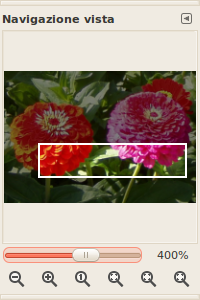La finestra di navigazione è stata concepita per offrire un modo semplice per spostarsi all'interno dell'immagine attiva quando l'ingrandimento di questa è stato impostato ad un valore maggiore del massimo possibile per contenere l'intera immagine. Se questo è il caso, apparirà un rettangolo bianco che mostrerà la posizione dell'area visualizzata correntemente rispetto all'immagine. In questo rettangolo, il puntatore del mouse prenderà l'aspetto di una mano chiusa; fuori da questo rettangolo prenderà la forma di una mano che punta con l'indice.
Per cambiare la zona di visualizzazione:
-
Fare clic all'esterno dell'area rettangolare con l'indice che punta sulla regione desiderata.
-
Fare clic e trascinare l'area rettangolare.
-
Usare Maiusc e la rotellina del mouse per spostarsi orizzontalmente, Alt e la rotellina del mouse per spostarsi verticalmente.
Questa finestra di dialogo è di tipo agganciabile; vedere la sezione sulle Finestre agganciabili per le istruzioni su come gestire questo tipo di finestre.
È accessibile:
-
dal menu principale: → → ;
-
da un menu scheda di un qualsiasi pannello agganciabile facendo clic sul pulsante del menu scheda
e selezionando → .
-
dal menu principale: .
-
Se si ha abilitato le barre di scorrimento, si può accedervi più rapidamente (ma senza le funzioni di zoom) facendo clic sull'icona
nell'angolo in basso a destra della finestra dell'immagine, dove terminano entrambe le barre di scorrimento.
- La barra di scorrimento
-
Ciò consente di controllare il livello di zoom in modo più semplice e preciso che con il comando Zoom. Questo cursore può essere spostato usando anche la rotella del mouse, quando il puntatore del mouse è posizionato sul cursore, o con Ctrl e la rotella del mouse.
- Pulsanti
-
-
Zoom indietro,
Zoom avanti e
Zoom 1:1
-
Questi pulsanti sono autoesplicativi.
-
Adatta al lato corto della finestra
-
Adatta al lato corto della finestra , Adatta al lato lungo della finestra : Effettuano uno zoom dell'immagine in modo da adattarla alle dimensioni della finestra.
-
Adatta cornice
-
Adatta cornice : Ingrandisce la finestra in modo da contenere l'intera immagine zoomata (se possibile).
-
Riduce la finestra alle dimensioni dell'immagine
-
Riduce la finestra immagine alle dimensioni che consentono di mostrare l'immagine nella sua interezza senza cambiare il fattore di ingrandimento. Questo comando è disponibile anche attraverso una voce di menu. Si veda Sezione 5.8, «Adatta la finestra all'immagine» per i dettagli.
-